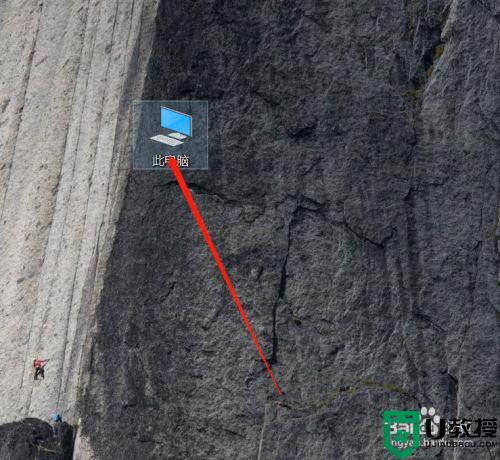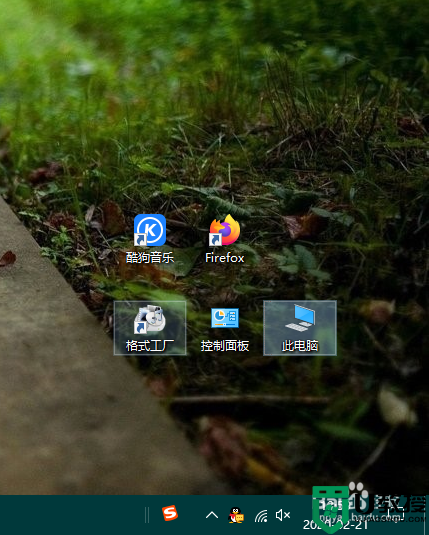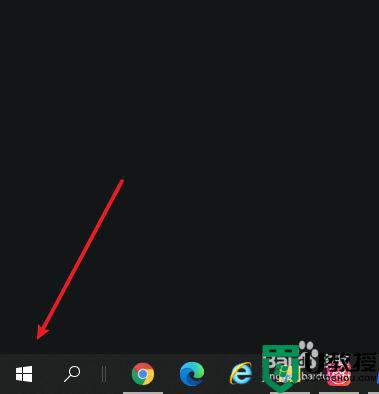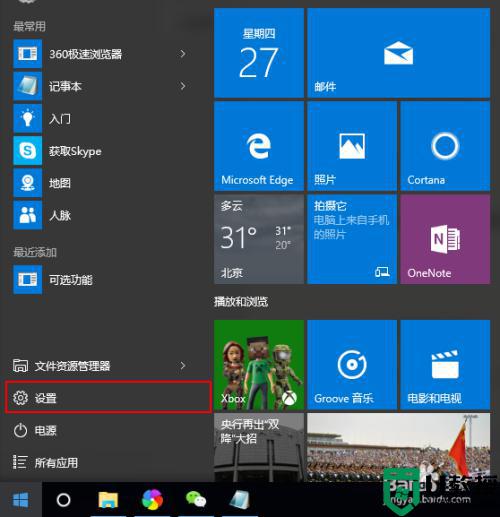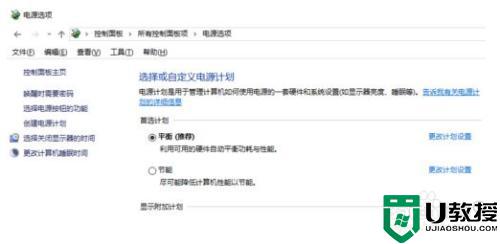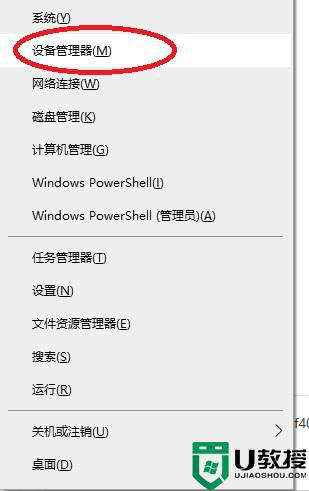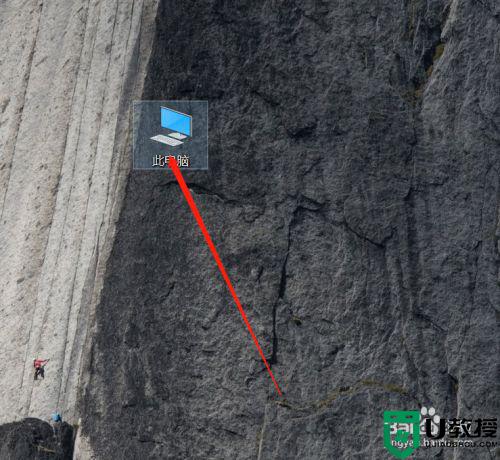windows10睡眠电源键唤醒怎么设置 windows10睡眠怎样唤醒
时间:2021-12-22作者:zhong
在电脑上,一般我们不使用电脑之后会自动睡眠的,但是在睡眠之后要使用时需要先唤醒系统,一般都是键盘跟鼠标的但这样就很容易唤醒,我们可以设置电源键唤醒,那么windows10系统睡眠电源键唤醒怎么设置呢,下面小编给大家分享windows10睡眠电源键唤醒的设置方法。
推荐系统:win10系统旗舰版
解决方法:
1、在此电脑上右击,点击属性。
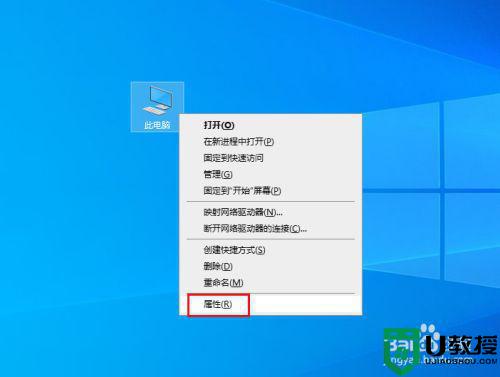
2、弹出对话框,点击设备管理器。
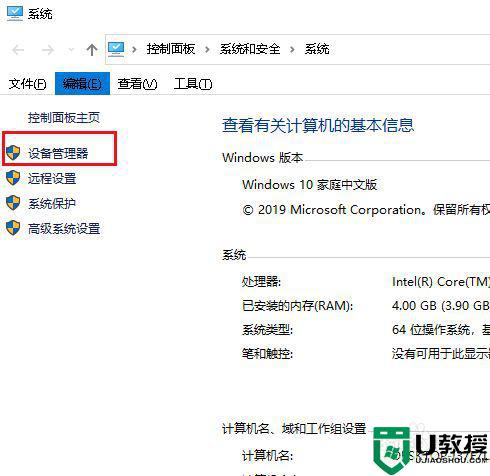
3、弹出对话框,展开键盘。
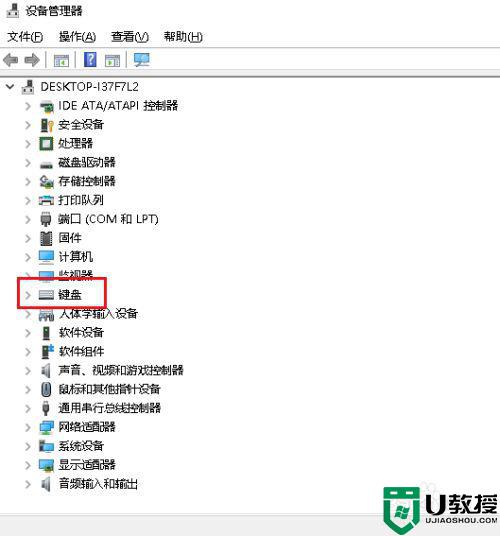
4、在Keyboard Device上右击,点击属性。
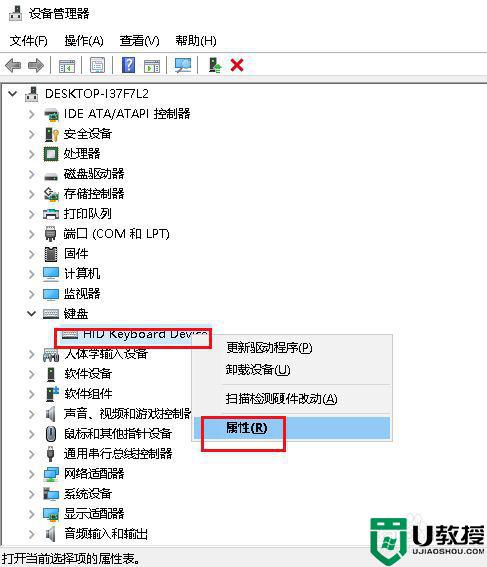
5、弹出对话框,点击电源管理。
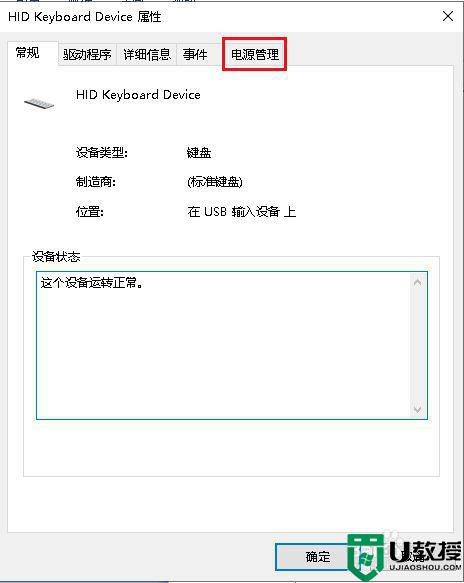
6、取消允许此设备唤醒计算机,点击确定。
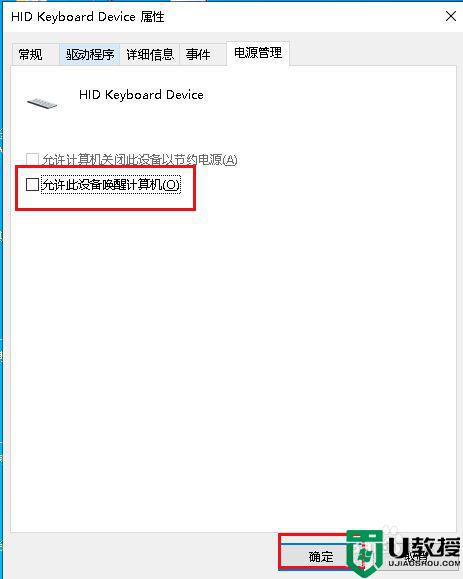
7、同样展开鼠标,在HID-compliant mouse上右击,弹出对话框,点击电源管理,取消允许此设备唤醒计算机,点击确定。
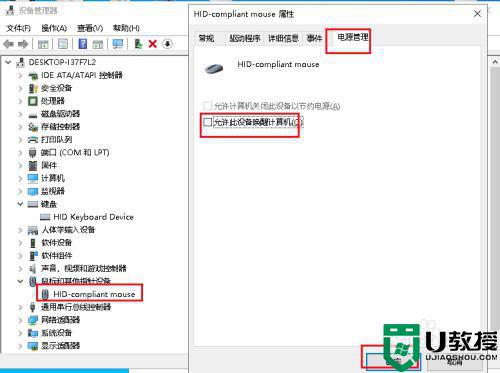
8、重启电脑,设置完成。
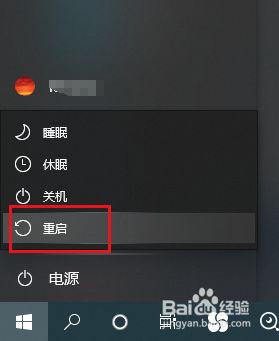
以上就是win10睡眠电源键唤醒的设置方法,需要使用电源键唤醒的,可以按上面的方法来进行设置。